Quando si crea un video che voglia avere un tocco di professionalità, è utile aggiungervi dei titoli di testa e/o di coda che scorrano dal basso verso l'alto all'inizio o alla fine della riproduzione. Fino a qualche tempo fa potevamo usare il filtro Testo: HTML di Shotcut che ci permetteva di creare quelli che nel mondo anglosassone chiamano i credits.
Purtroppo tale filtro è stato eliminato dalle versioni più recenti del programma e sostituito con il filtro Testo: Ricco, traduzione di Text: Rich nella versione inglese. Tale filtro, pur avendo delle funzionalità interessanti, non è particolarmente adatto a creare dei titoli di testa o di coda scorrevoli. Una soluzione sarebbe quella di usare gli strumenti di DaVinci Resolve, video editor gratuito e installabile su Windows, Mac e Linux come Shotcut.
Tale software però non supporta la lingua italiana e non è di immediata comprensione come invece lo è Shotcut. In questo post vedremo come risolvere con un programma commerciale per Windows 7 / 8 / 10 che da qualche tempo viene offerto gratuitamente. Si tratta di Ashampoo Slideshow Studio 2019 installabile gratis.
Si clicca sul pulsante Download in alto a destra sotto Free Full Version. Verrà scaricato un file in formato .exe su cui fare un doppio click. Alla fine della installazione verrà chiesto di inserire un indirizzo email e di andare su Avanti. Si aprirà una pagina del browser in cui digitare una password per creare un account Ashampoo.
Un tale account si può creare direttamente anche dalla pagina linkata sopra, andando su Accedi -> Crea l'account qui per poi digitare un nostro indirizzo email e una password per due volte. Alla fine della installazione del programma, basterà digitare le nostre credenziali Ashampoo per attivare il software Slideshow Studio 2019.
Benché tale programma sia stato sviluppato per creare presentazioni di foto anche in 4K, può essere usato anche per creare video di titoli scorrevoli da aggiungere ai nostri filmati come titoli di testa o di coda.
Ho pubblicato sul mio Canale Youtube un tutorial che spiega come creare titoli di testa e di coda scorrevoli.
Si fa andare il programma e si attiva come già illustrato. Se vi chiede di inserire la chiave di licenza, accedete su Ashampoo con l'account creato, quindi cliccate sul vostro nome e andate su Licenze. Vedrete quelle attivate. Dovete copiare e incollare nel campo del programma quella del software Ashampoo® Slideshow Studio 2019.
Nella prima interfaccia del programma, verrà mostrata una finestra modale in cui andare su +Nuovo Progetto. Successivamente si sceglie il rapporto tra larghezza e altezza tra 16:9 e 4:3 e si va su Termina.
Si aprirà un'altra finestra modale con il messaggio che non ci sono immagini nell'elenco e se intendiamo aggiungerle. Visto che non vogliamo creare slideshow ma solo titoli, si va sul No. Si clicca sul pulsante dei titoli di testa e coda.

Verrà aperta una nuova pagina in cui scegliere se creare titoli di testa o di coda. La scelta è irrilevante perché l'editor sarà lo stesso. Si va su Avanti quindi si sceglie Lunga pagina scorrevole e si clicca ancora su Avanti.
Nella pagina successiva si può scegliere di creare Titoli di testa e di coda sovrimpressi, di usare una immagine di sfondo da caricare o di scegliere un colore andando sul pulsante Seleziona Colore. Si clicca su OK.
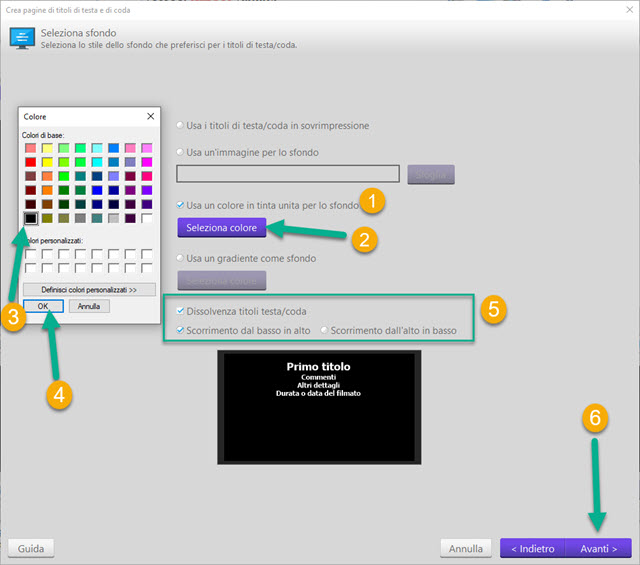
Nella pagina ci sono anche altre opzioni. Si può usare uno sfondo con un gradiente, sempre selezionandone il colore. Più in basso si può mettere la flag alla aggiunta della Dissolvenza e scegliere se lo scorrimento dei titoli debba avvenire dal basso in alto o dall'alto in basso. Si clicca ancora sul pulsante Avanti in basso a destra.
Finalmente si aprirà l'editor dei titoli. Consiglio di cliccare sul pulsante in basso Aggiungi Modello Titoli in Fondo per poi selezionare il tipo di titolo da immettere e digitare. Verrà mostrato il rettangolo Modificami.
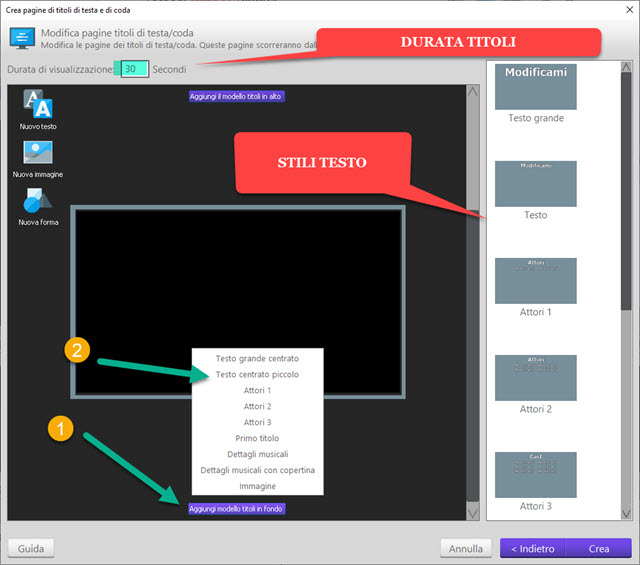
Si fa un doppio click su Modificami e si digita il Titolo da visualizzare. I singoli titoli sono racchiusi in rettangoli che possono essere selezionati e spostati nelle quattro direzioni. Per aggiungere gli interpreti si clicca su Attori.

Nell'Editor di testo che si apre quando si fa un doppio click su Modificami si possono scegliere il colore del testo, il grassetto, il corsivo, il sottolineato e la famiglia di font oltre alla loro dimensione e al tipo di allineamento.
Al termine si clicca su Crea e la presentazione dei titoli di testa o di coda verrà aggiunta alla Timeline.

Di default la presentazione dei titoli scorrevoli viene creata con una lunghezza di 30 secondi. Si può modificare tale durata agendo sulla maniglia di destra. Diminuendo i secondi, aumenterà la velocità di scorrimento e viceversa.
Si va su Produci Presentazione quindi su Avanti in Crea File. Nel passaggio successivo si dovrà scegliere il formato di esportazione tra WMV e WebM. Sulla destra si sceglie anche la risoluzione tra SD, HD e 4K.

Si clicca su Avanti e si imposta la qualità del video esportato con due cursori per poi andare ancora su Avanti.
Si va su Sfoglia per scegliere la cartella di output e dare un nome al file per poi andare su Produci. Inizierà l'encoding del video risultante che potrà essere ritrovato nella cartella di destinazione. Lo si potrà aggiungere alla Timeline di Shotcut, DaVinci Resolve o Openshot per mostrare i titoli di testa o di coda di un video.
APPENDICE E CONCLUSIONI
Se scegliamo un colore di sfondo di colore verde possiamo utilizzare le funzionalità del Green Screen o Chroma Key per aggiungere i titoli sovrimpressi ai video, eliminandone lo sfondo. Lo si potrà fare con Shotcut, con Openshot, con Camtasia e con DaVinci Resolve. Si possono anche creare titoli in sovrimpressione.
Però questa opzione è utilizzabile solo all'interno del programma e, se si esportano tali presentazioni in WMV o WebM, lo sfondo non sarà trasparente ma nero. Quindi, se si vogliono creare dei titoli di testa e/o di coda trasparenti con questo programma, occorre crearli con uno sfondo verde per poi applicare il Green Screen con uno dei video editor citati in precedenza di cui sono stati anche linkati i rispettivi tutorial relativi al Chroma Key.
Infine, volendo si può aggiungere un brano musicale di sottofondo ai titoli. Si clicca sull'icona della nota musicale quindi sul pulsante del Più per selezionare un brano musicale dal nostro computer che verrà aggiunto alla Timeline dei titoli che scorrono. Se è più lungo verrà accorciato e se è più corto verrà aggiunto due o più volte.

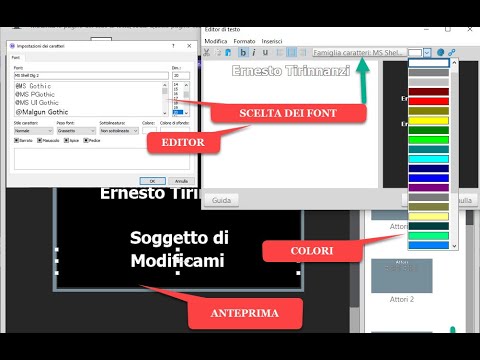

Nessun commento :
Posta un commento
Non inserire link cliccabili altrimenti il commento verrà eliminato. Metti la spunta a Inviami notifiche per essere avvertito via email di nuovi commenti.
Info sulla Privacy